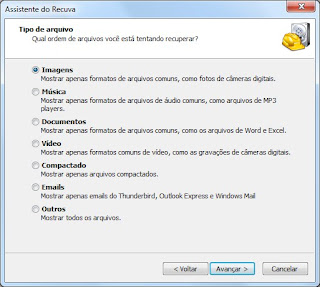As vezes efetuamos limpezas em nosso computador, e acabamos apagando arquivos acidentalmente, e o pior de tudo é que também foram apagados da lixeira do computador ficando mais difícil de recuperar.
À também aqueles parentes, crianças ou até amigos que “fuçam” no seu computador e até mesmo sem querer acabam excluindo suas fotos, músicas, documentos e etc.
E quando vamos procurar, aquele arquivo ele não está mais lá !
Independente dos arquivos terem sido apagados acidentalmente ou não, oque mais importa é conseguir recupera-los intactos.
Como é possível recuperar um arquivo apagado da lixeira ?
Primeiramente, vamos ver as possibilidades que temos para recuperar estes arquivos que foram apagados da lixeira do seu computador ou seja “definitivamente”.
Quando apagamos arquivos do computador, estes não são excluídos permanentemente enquanto não são Subscrito por outros ou seja, enquanto nenhum arquivo ocupar aquele espaço, é possível fazer a recuperação na maioria dos casos.
Por isso é muito importante tentar recuperar os arquivos apagados da lixeira o mais breve possível, antes que ele seja subscrito (coberto) por outro e assim seja deletado permanentemente do disco rígido.
Recomendo que veja também as postagens sobre:
Como recuperar arquivos apagados da lixeira ?
A primeira coisa é fazer o download do programa “Recuva” que é um programa específico para estas finalidades, em português e inclusive ele pode ser usado para recuperar arquivos de Hd, Pendrives, cartão de memória e etc,
Agora faça a instalação ! que é muito simples, bastando clicar em “Próximo > próximo e etc”
Feito a instalação, ele já abrirá o assistente para recuperação de arquivos, bastando você escolher o tipo de arquivo que quer recuperar: Foto, música, vídeo, documentos e etc.
Escolha a opção que lhe for conveniente e clique em Avançar !
Clique na imagem para ampliar !
Tendo clicado em avançar, agora você tem a opção de mostrar ao programa onde deve procurar seus arquivos, e se não souber onde, basta escolher a opção “Não tenho certeza” ou no nosso caso foram apagados da Lixeira !.
Clique na imagem para ampliar !
Agora que escolhemos onde nossos arquivos foram apagados (na lixeira), basta clicar em avançar, que o programa irá fazer uma verificação, e o tempo pode variar dependendo do tamanho e tipos de arquivos do seu computador.
Tendo terminada a verificação, o programa irá mostrar a janela abaixo indicando quais dos arquivos foram encontrados, e no caso escolhemos imagens, então ele irá mostrar algumas miniaturas que foram apagadas.
Marca as caixas de seleção dos arquivos que quer recuperar, como mostrado na imagem, e em seguida clique no botão “recuperar”.
Clique na imagem para ampliar !
Como recuperar arquivos do computador no modo avançado do Recuva ?
Se mesmo assim não achou o arquivo desejado, você pode utilizar o Modo Avançado para ter outras opções para recuperar seus arquivos deletados do computador.
Clique na imagem para ampliar !
Tendo escolhido o Modo Avançado para recuperar seus arquivos, você terá a opção de digitar o nome do arquivo desejado ou até mesmo a extensão dele para pesquisar
Ex: você pode pesquisar por um arquivo pelo nome “Formulário”
Ou você pode procurar seus arquivos especificando a extensão dele, como por exemplo “.jpg |.Png ” para imagens ou “.exe | .bat ” para programas, ou mesmo ” .mov | . Avi ” para vídeos
Em breve faremos uma postagem sobre extensões de arquivos
Tendo pesquisado por seu arquivo, o Recuva irá retornar alguns resultados, mas preste atenção pois como expliquei anteriormente, nem todos os arquivos podem ser recuperados e você poderá saber qual deles pela cor da BOLINHA;
VERDE = Excelente – você terá 99% de chances de recuperar seu arquivo
LARANJA = O arquivo foi subscrito em partes ou seja, você não conseguirá recuperar este arquivo em pleno funcionamento.
VERMELHO = Desista, o Arquivo foi totalmente subscrito ( coberto por outro ) e você não conseguirá recuperá-lo. ( você tem a opção de ver qual arquivo ficou por cima dele ).
Agora que você já está ciente dos arquivos excluidos que pode ou não recuperar, basta seleciona-los e clicar no botão Recuperar !
Clique na imagem para ampliar !
Agora abrirá uma janela pedindo que você informa para qual pasta quer que vá seus arquivos recuperados, selecione uma pasta
( é aconselhável que crie uma pasta com o nome Arquivos Recuperados)
Clique em Ok.
Clique na imagem para ampliar !
Pronto, Como pode ver, eu recuperei 4 arquivos em menos de 1 segundo, mas este tempo pode variar de acordo com a quantidade de arquivos que queira recuperar.
Este artigo pertence ao Kbaus Tutoriais.
Plágio é crime e está previsto no artigo 184 do Código Penal.